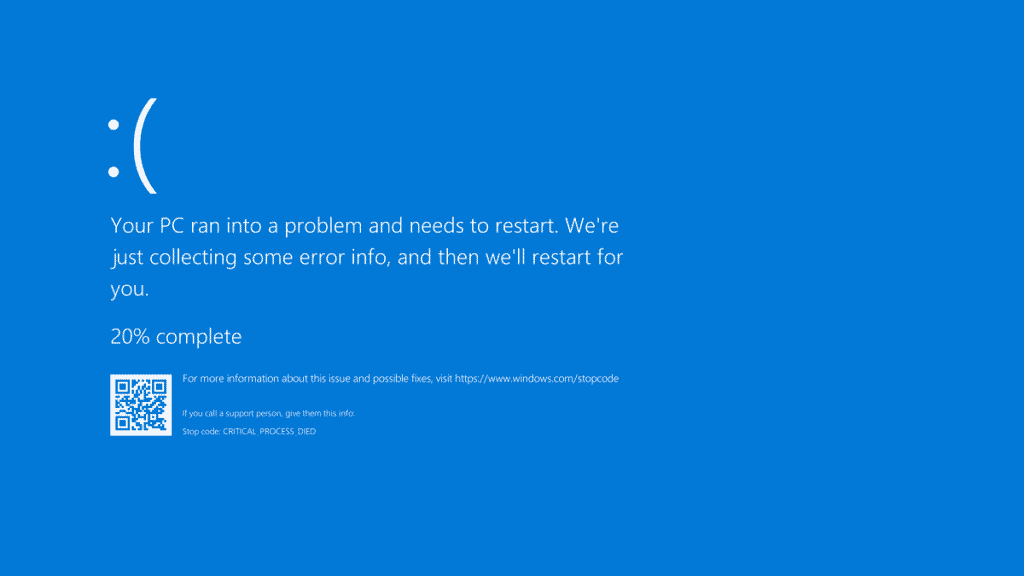
很少有事情比 Windows 用戶更害怕 藍屏幕 也被稱為“死亡屏幕”。 一種顏色,藍色,在這些情況下不是好兆頭。 但是以這種方式公佈的錯誤有很多,有些比其他的更糟。 這些錯誤之一是 視頻TDR失敗 從 Windows 7 版本註冊並且其起源與視頻卡驅動程序中的故障有關。
這是一個嚴重的錯誤嗎? 不是一開始。 在大多數情況下,此故障與 “atikmpag.sys”文件。 常識告訴我們,首先要做的是更新卡驅動程序。 不幸的是,這種補救措施並不總是有效,因此您必須尋找其他解決方案。

更新顯卡驅動
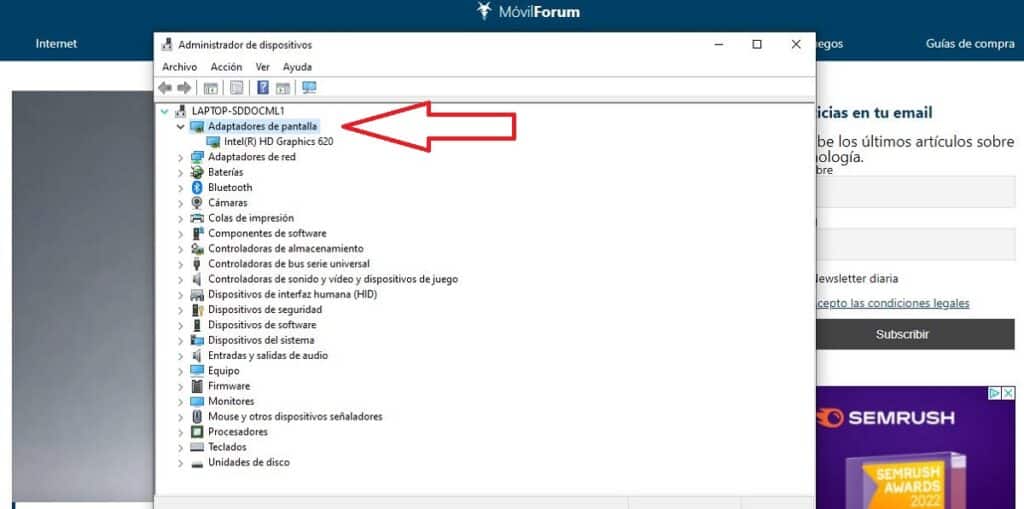
正如我們一開始所指出的,大多數情況下,導致 Video TDR Failure 錯誤的問題根源在於 顯卡驅動. 您需要做的是繼續更新它們。 根據顯卡的不同,錯誤可能有不同的名稱: nvlddmkm.sys 如果是 NVIDIA 卡, atikmpag.sys 對於 AMD 或 igdmkd64.sys 英特爾高清用戶。
無論如何,要更新顯卡驅動程序,這是如何進行的:
- 首先,我們按鍵 的Windows + R 打開運行命令。
- 然後我們寫 鍵入devmgmt.msc 和 Enter 鍵。
- 在屏幕上 設備管理器,我們選擇 顯示適配器.
- 我們右鍵單擊並選擇選項 更新驅動.
- 下一步是選擇選項 自動搜索更新的驅動程序軟件.
從這裡開始,我們的計算機將自動開始更新。 完成後,您必須重新啟動計算機並檢查錯誤消息是否已消失。
重新安裝顯示驅動程序
如果上述解決方案沒有解決錯誤,那麼您需要重新安裝驅動程序。 步驟很簡單,但最重要的是 在安全模式下重新安裝 Windows:
- 首先你必須按下按鍵 的Windows + R 打開運行命令。
- 我們在那裡寫 “MSCONFIG” 並按 Enter 鍵。
- 在窗口中 系統配置 讓我們去選項 開機.
- 然後我們檢查安全模式框並重新啟動計算機。
已經在安全模式下,我們可以開始 重新安裝 控制器:
- 在開始菜單中我們寫 設備管理器.
- 打開後,我們尋找 顯示適配器.
- 右鍵單擊並選擇選項 卸載設備.
- 在那裡我們檢查框 刪除此設備的驅動程序軟件。
- 我們重新啟動計算機。
- 最後,我們安裝新的驅動程序。*
(*) 以前,它們必須從製造商的官方網站下載:AMD、Intel、Nvidia...
電腦乾淨啟動
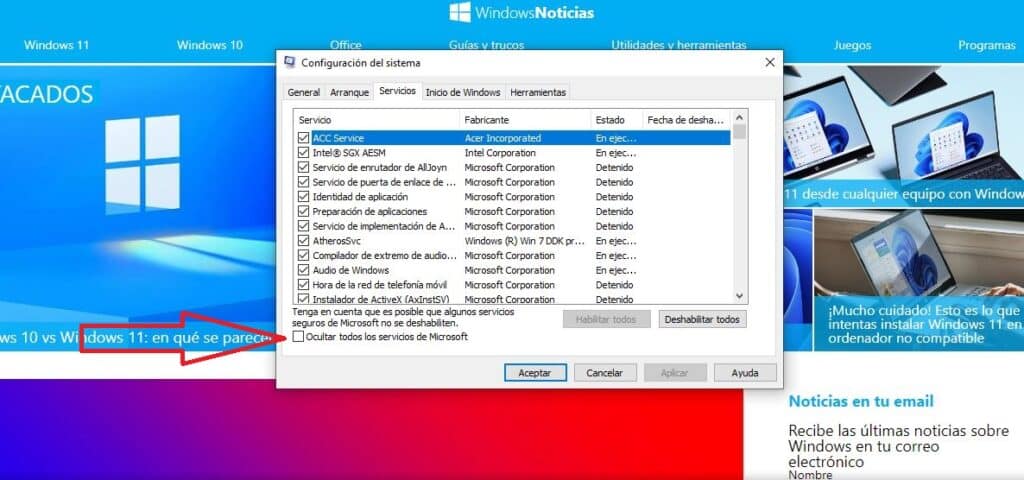
如果上述方法不起作用,您可以嘗試所謂的 “乾淨啟動” 系統的。 此過程將用於排除可能導致此錯誤和其他錯誤的後台程序。
對於此引導,有必要使用我們之前看到的相同步驟以安全模式啟動計算機。
- 我們按下按鍵 的Windows + R,從而打開運行命令。
- 我們在裡面寫 “MSCONFIG” 並按 Enter。
- 在窗口中 系統配置 我們準備去 服務.
- 我們尋找盒子 隱藏所有 Microsoft 服務,位於屏幕底部,我們選擇 禁用所有.
- 選項卡 程序初始化 我們點擊 打開任務管理器。
- 在那裡,在 Initialize 選項中,我們停用了所有非 Microsoft 軟件選項。
- 最後,我們關閉任務管理器窗口,在系統配置窗口中單擊確定並重新啟動計算機。
使用 SFC 修復系統文件
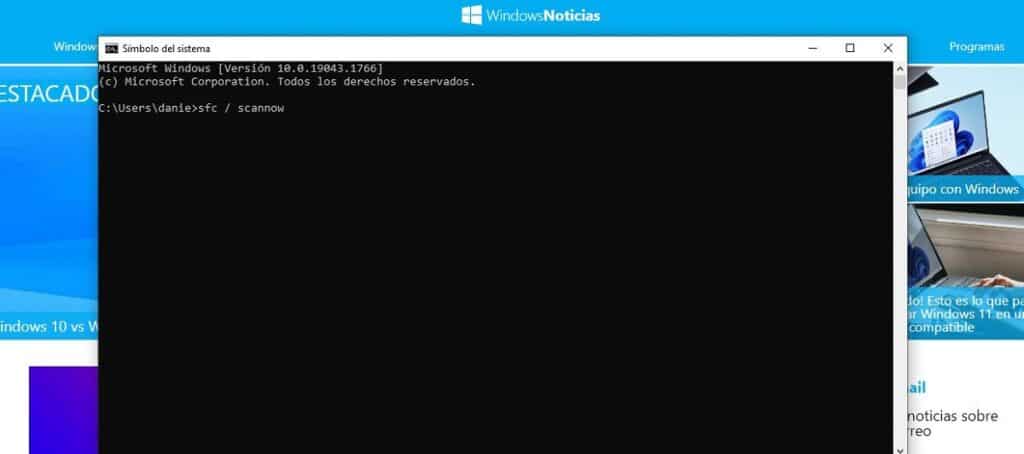
工具 證監會 它對任何 Windows 用戶都非常有用。 有了它,就可以掃描和修復損壞的系統文件,這可能是許多錯誤的根源,例如視頻 TDR 故障。 要運行 SFC,我們執行以下操作:
- 在開始欄中我們寫 CMD.
- 然後我們在命令提示符上右擊選擇 以管理員身份運行.
- 在控制台中,我們編寫命令 sfc / scannow 並按 Enter。 這將啟動掃描和修復過程。
該過程完成後,我們將不得不重新啟動計算機並檢查錯誤是否已解決。
檢查硬件組件
如果錯誤仍然存在,您可能會問自己這個問題:如果問題出在硬件上怎麼辦? 最好的檢查方法是 物理移除顯卡並重新啟動計算機. 如果一切正常,解決方案將像更換所述卡一樣簡單。
如果我們的電腦有 集成顯卡,您必須按照以下步驟停用它們:
- 首先你必須按下按鍵 的Windows + R 打開運行命令。
- 我們在那裡寫 鍵入devmgmt.msc 並按 Enter 鍵。
- 在 裝置經理 我們尋找選項 顯示適配器.
- 我們搜索並選擇選項 停用設備。
只需重新啟動計算機並驗證問題不再存在即可。
恢復系統

如果到目前為止我們嘗試的所有方法都沒有奏效,我們總是在不得已的情況下使用 系統還原 到最後一次安裝之前的一段時間 Windows更新. 這是你如何做到的:
- 首先,我們進入 Windows 搜索框,在那裡我們寫 創建還原點.
- 我們選擇顯示的第一個結果,它對應於最近的還原時間點。 這是 Windows 推薦的選項,儘管最終選擇是我們的。
- 然後,在窗口底部,選擇 系統還原.
重要的是要知道這一點 恢復過程 它不會影響我們可能存儲的文件、圖像和其他個人數據。 完成後,我們將一舉消除錯誤 視頻 TDR 故障。